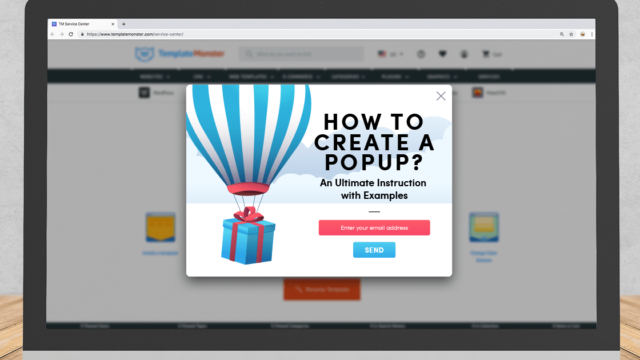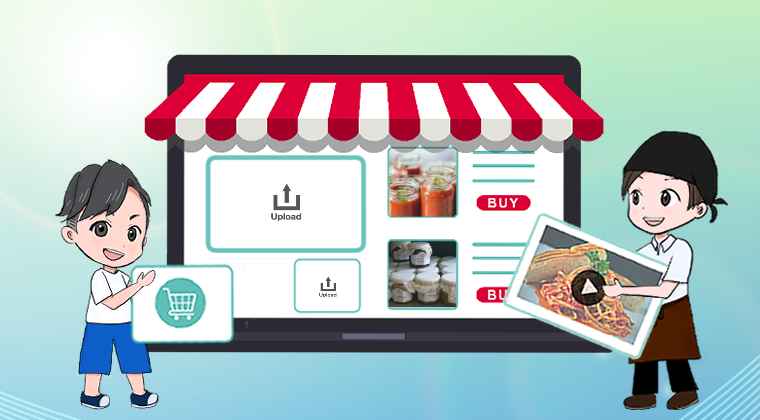こんにちは!
ShopifyなどのECサイト企画制作・集客支援をしてます、スズコー(@vietl)です。
Shopifyで作ったストアを多言語対応したいけど、調べたらLangShopというアプリを使うのがおすすめらしい。
けど、設定方法や使い方がイマイチ分からないから、その辺を詳しく知りたいな…!
こんな疑問にお答えしていきます。
- LangShopの詳細が分かる
- LangShopのメリット・デメリットが分かる
- LangShopのインストール・設定方法が分かる
- LangShopの管理画面の使い方が具体的に分かる
この記事を読むことでこんなメリットがあるので、ぜひ参考にしてみてください!
この記事の目次
LangShopの特徴とは?
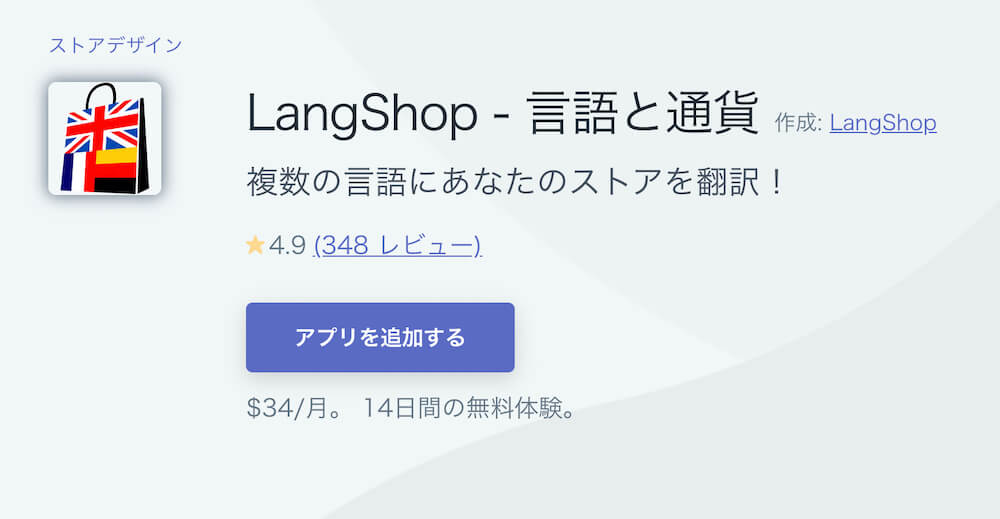
LangShop(ラングショップ)は、Shopifyで作成したオンラインストアを自動翻訳・多言語対応させるのに便利なアプリ(機能拡張ツール)です。
インストールして簡単な設定を行うことで、お使いのShopifyストアのコンテンツを自動で翻訳し、外貨にも対応をしてくれます。
言語別にShopifyストアを用意せず、1つのストアの言語・通貨表示を多言語に切り替え対応してくれるので、ユーザーにとっても非常に使い勝手が良くなります。
他の翻訳アプリとしてはlangifyが有名ですが、こちらは自動翻訳には対応していないため、自動翻訳の機能を利用したい場合にはLangShopを使用するのがおすすめです。
また、LangShop自体もマニュアル翻訳に対応しています。
主な機能
LangShopの主な特徴と機能は以下の通りです。
- 241言語の自動翻訳
- 言語ごとに複数のドメインを指定
- 複数の通貨切り替えボタン
- メタタグの翻訳を含むSEO対策
- Google、Baidu、Yandex、Bing、Watson、Kakaoと統合
料金プラン
LangShopのプランは1種類のみで、利用料金は月額34米ドルとなります。
初回14日間は無料で利用可能で、インストールしてから2週間は無料で使用感を試せます。
無料期間中に解約をすれば、料金は一切かかりません。
LangShopのメリット

LangShopを使用するメリットは、以下の通りです。
200以上の言語の自動翻訳に対応
自動翻訳に対応していているので、インストールして設定を行うだけでアプリが自動でストアの翻訳を行ってくれます。
言語も200以上に対応しており、英語や中国語など主要な外国語は全て網羅しています。
翻訳精度にはやや難はあるものの、マニュアルで翻訳を行う必要がなく、時間を大幅に短縮できる点はメリットと言えるでしょう。
80以上の通貨にも対応
言語に加え、通貨の切り替え表示にも対応しています。
対応通貨は80以上で、こちらも米ドルやユーロなど主要な国の通貨は全て網羅しています。
口コミ評価が高い
LangShopは口コミ評価がかなり高く、359件の総レビュー数で5段階のうち4.9という申し分のない評価を得ています(2021年3月時点)。
口コミはどれも良い評価のものばかりで、実際に導入する際の安心材料と言えますね。
LangShopのデメリット

一方で、LangShopのデメリットは以下の通りです。
自動翻訳の精度は完璧でない
残念ながら、自動翻訳の精度はまだまだ完璧と言える状態ではありません。
意味が通じないほど翻訳の精度が悪いケースでは、別途マニュアルで手動翻訳を行う必要性が生じます。
自動翻訳機能は過信しすぎず、あくまで応急措置程度に考えておくほうが無難です。
利用料金がかかる
LangShopには無料プランがなく、月額34米ドルのコストが必ずかかります。
割と馬鹿にできない金額ではあるので、導入する際は元が取れるかどうかをしっかり吟味する必要がありますね。
場合によっては、別のアプリを検討する必要性も生じるでしょう。
その他の翻訳アプリについては以下の記事で紹介していますので、こちらも参考してみてください。
LangShopのインストール手順
ここからは、LangShopのインストール方法を画像付きで解説していきます。
まずはアプリを導入したいストアにログインし、ダッシュボードの「アプリ管理」からShopifyアプリストアに遷移しましょう。
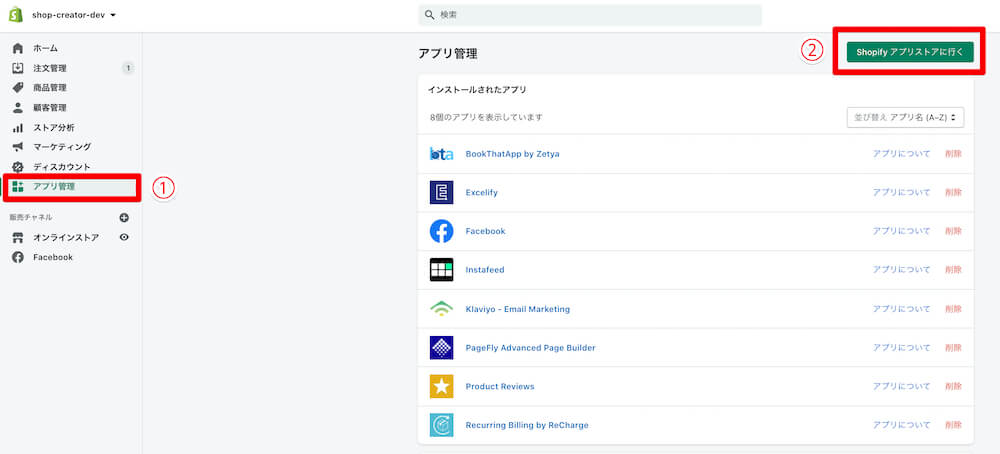
「langshop」と検索し、「Tranlate & Currency LangShop」と書かれたアプリを探してクリックします。
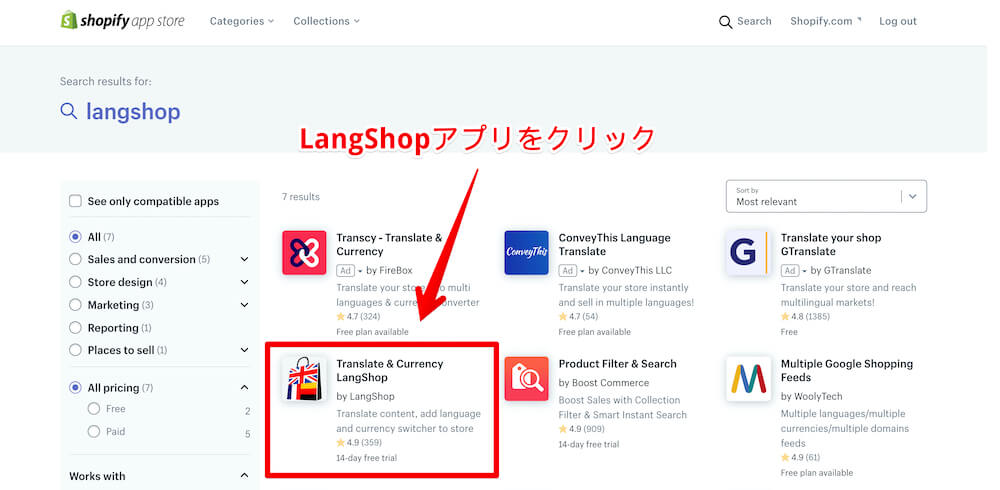
「Add app」をクリックし、アプリをインストールしましょう。
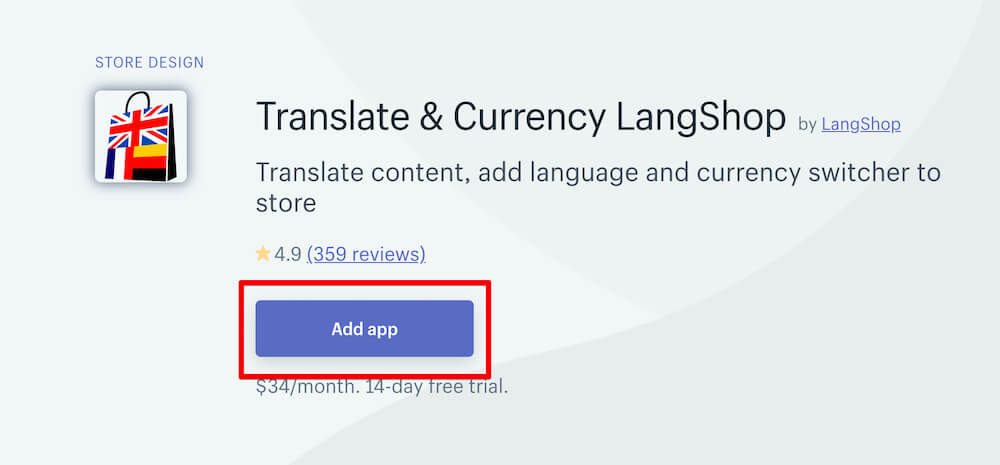
「アプリをインストール」をクリックすると、インストール完了です。
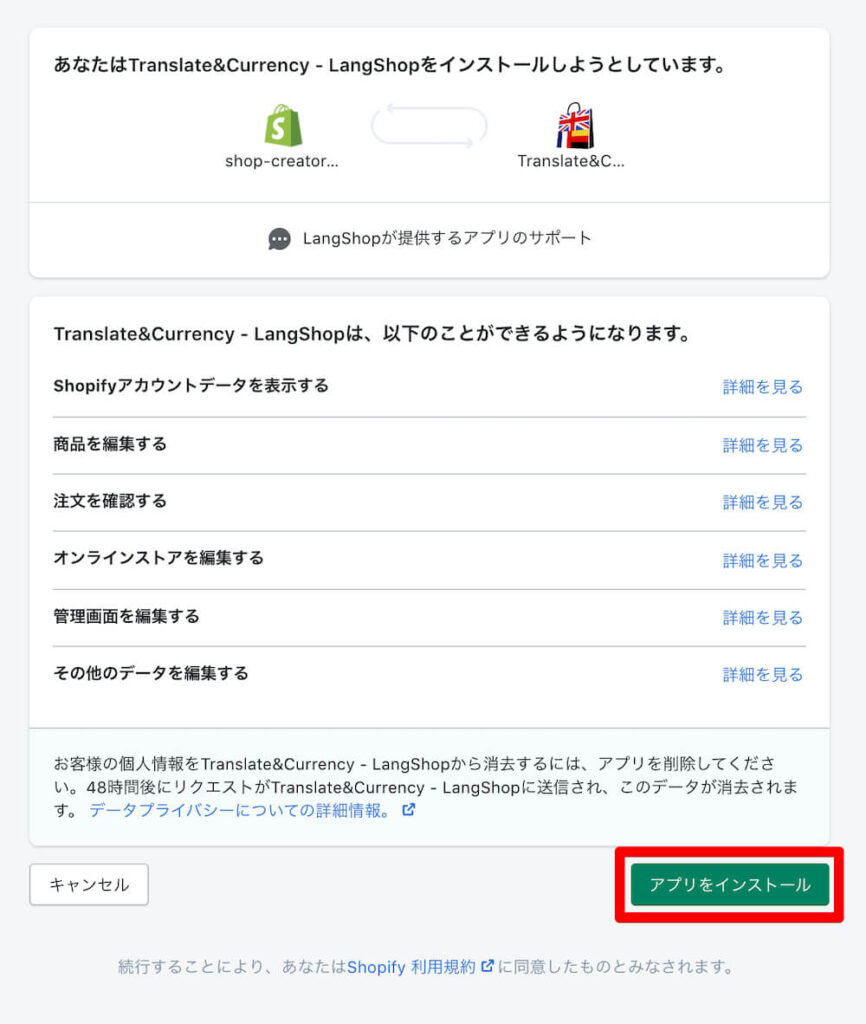
LangShopの設定方法
LangShopインストール後は、続いてアプリの設定を行っていきます。
今回は、日本語のShopifyストアを英語に翻訳する場合を想定して解説します。
翻訳したい言語を選択する
まずは、ストアを翻訳する言語を選択します。
既定の言語(ストアの設定言語が反映されます)が日本語になっていることを確認したら、「翻訳された言語」のところから翻訳したい言語を選びましょう。
言語は複数選択も可能で、選択した言語はタグとして表示されます。
言語は最大5つまで選択可能です。ただし、Shopify Plusのプランでは最大20言語まで選択可能となります。
選択が完了したら「次へ」をクリックしましょう。
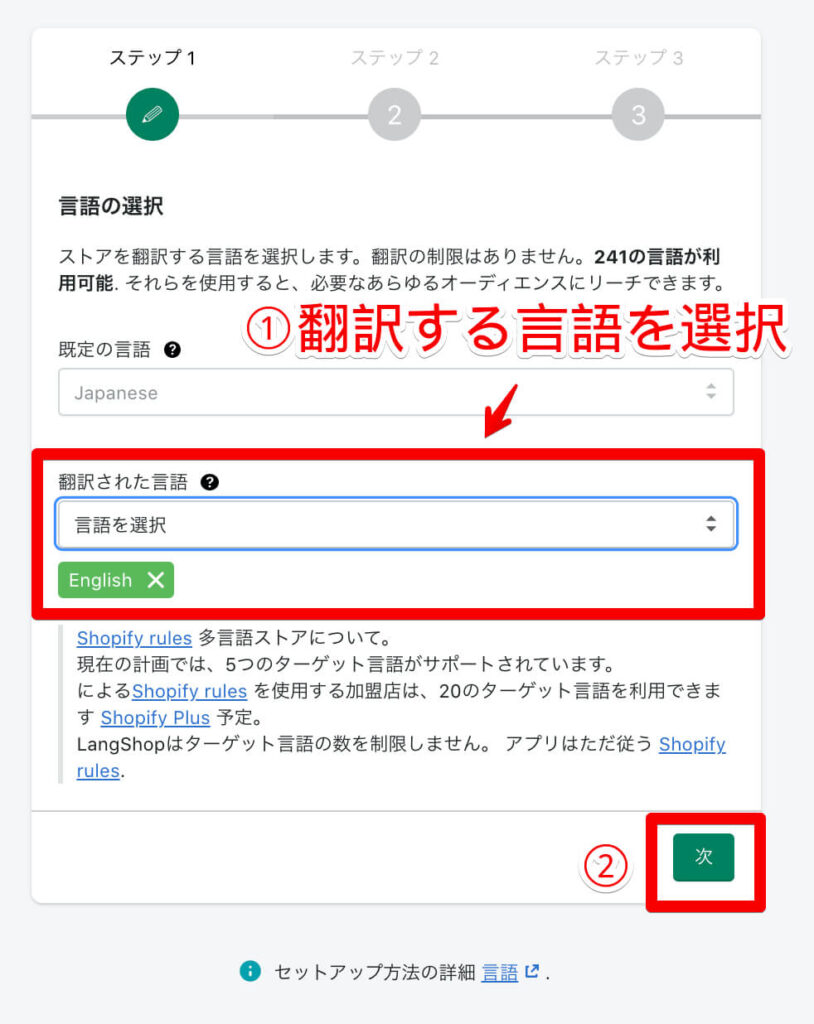
通貨を選択する
続いて、通貨の選択を行います。
こちらもデフォルトの通貨が円(Yen)になっていることを確認し、対応させたい外貨を選びましょう。
今回は、米ドル(US doller)を選択しています。
通貨は80以上に対応していて、こちらも複数選択が可能です。
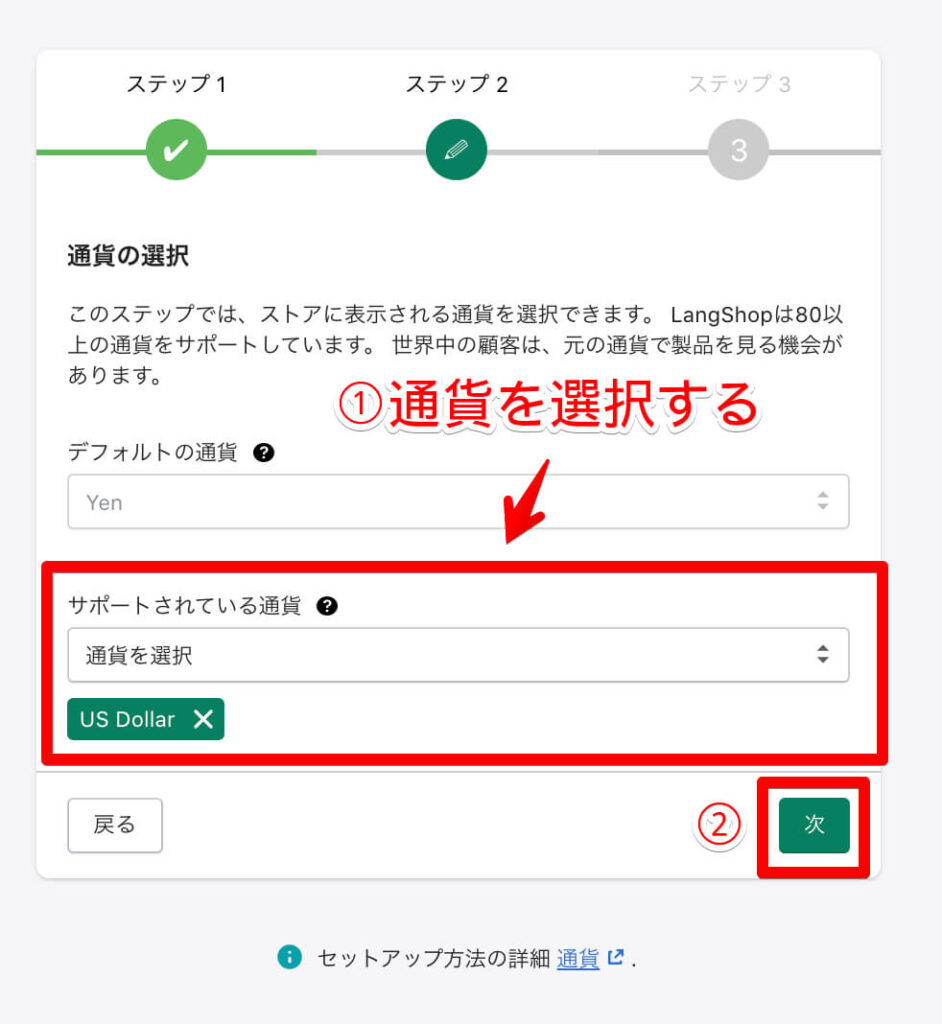
翻訳したい項目を選択
最後に、翻訳したい項目を選択します。
デフォルトで全ての項目がチェックされており、全てを有効にしておくよう推奨されています。
なので、チェックを外しておくメリットがある場合を除けば、基本的には全てにチェックを入れておくことをおすすめします。
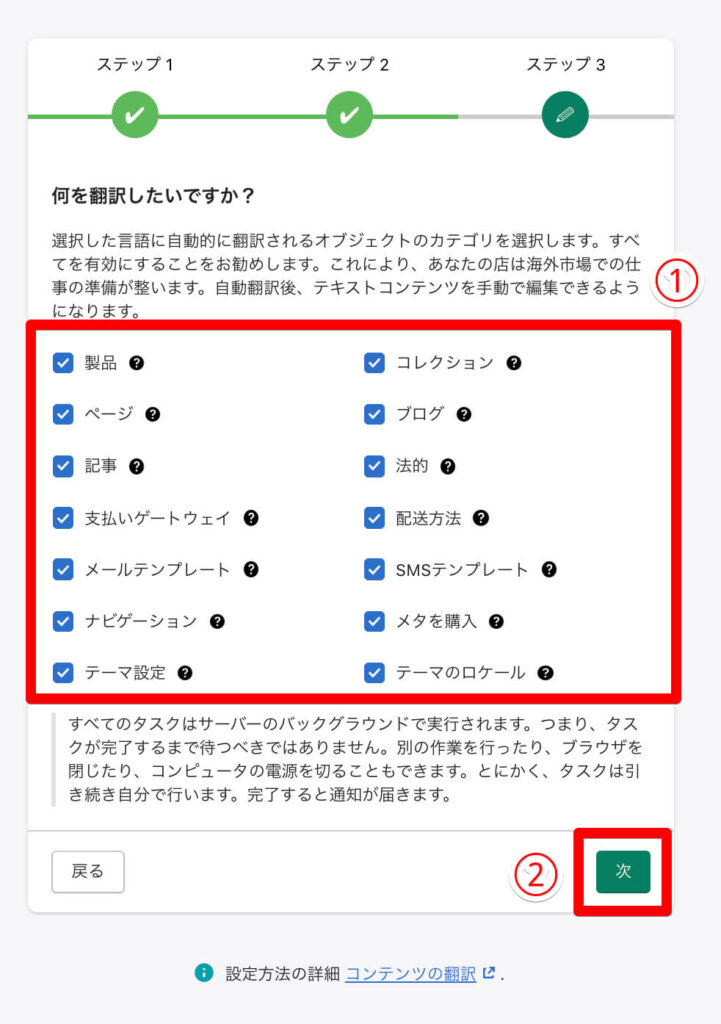
初期設定が完了すると、アプリのダッシュボードが表示されます。
この段階で既に自動翻訳が開始されていて、一定時間が経過するとストアに反映されます。
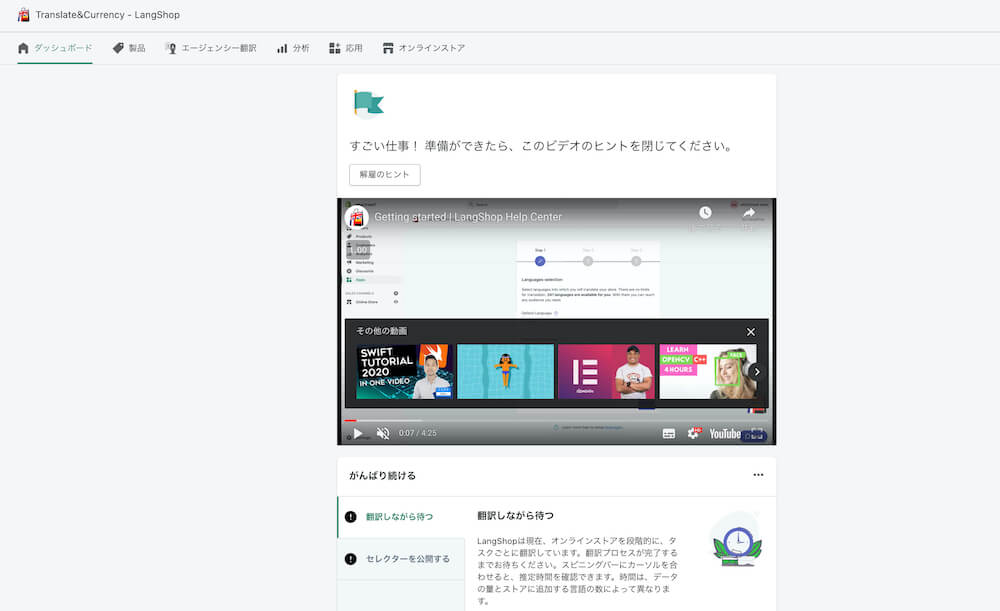
LangShop管理画面の使い方
LangShopアプリの管理画面の使い方について、簡単にまとめておきます。
2021年3月時点で、管理画面には
- ダッシュボード
- 製品
- エージェンシー翻訳
- 分析
- 応用
- オンラインストア
のタブがあり、こちらから各種設定を行えます。
また上記に加え、「設定」の項目も存在します。
それぞれ詳しく解説していきますね。
ダッシュボード
ダッシュボードでは、YouTubeのアプリ解説動画(英語)や一部の設定項目、キャンペーン情報などが集約されています。
アプリ管理からLangShopを選ぶと、最初に表示される項目です。
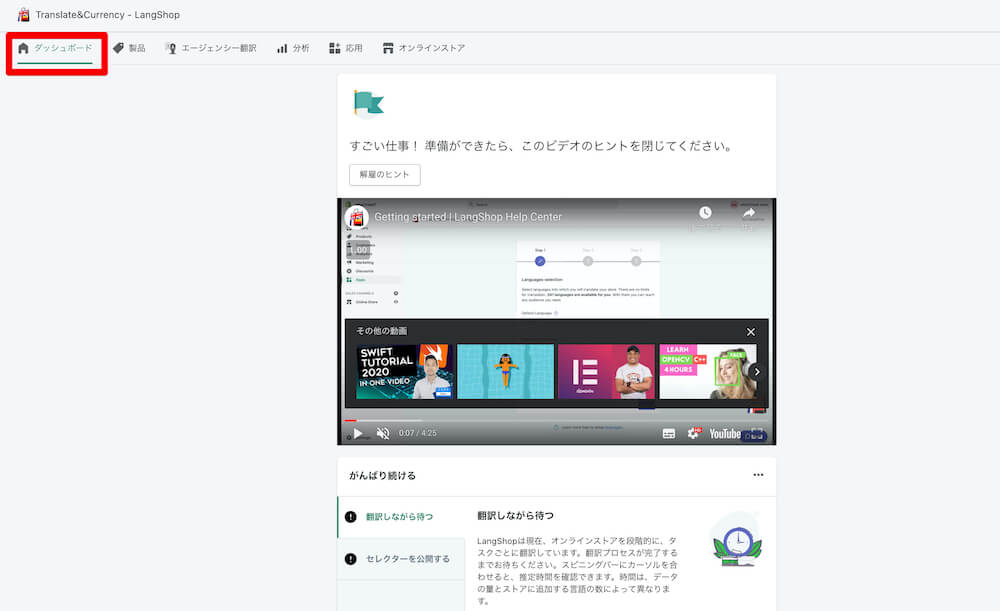
製品
製品タブでは、ストアに登録した商品が一覧で表示されます。
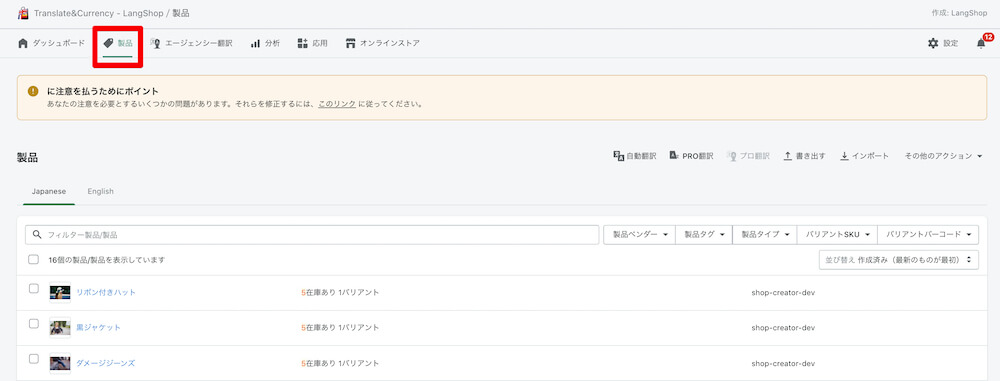
商品をクリックすると、個別ページに遷移します。
翻訳設定で追加した言語を選択できるタブがあり、こちらで翻訳した内容の確認が可能です。
手動で翻訳もできるので、翻訳の精度が低い際は対応しておくと良いでしょう。
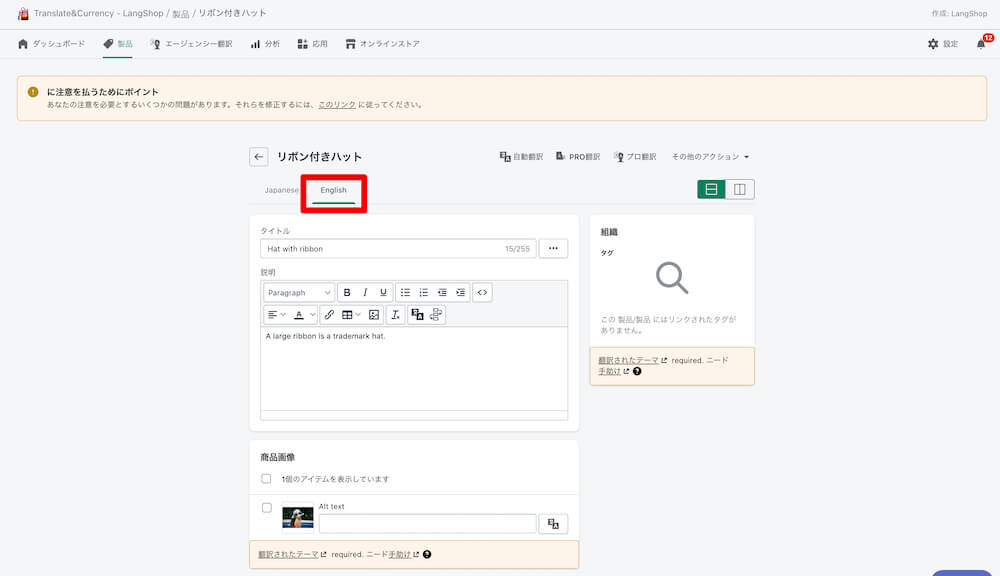
エージェンシー翻訳
エージェンシー翻訳は、プロによる翻訳を依頼できる項目です。
必要性に応じて利用を検討されるといいでしょう。
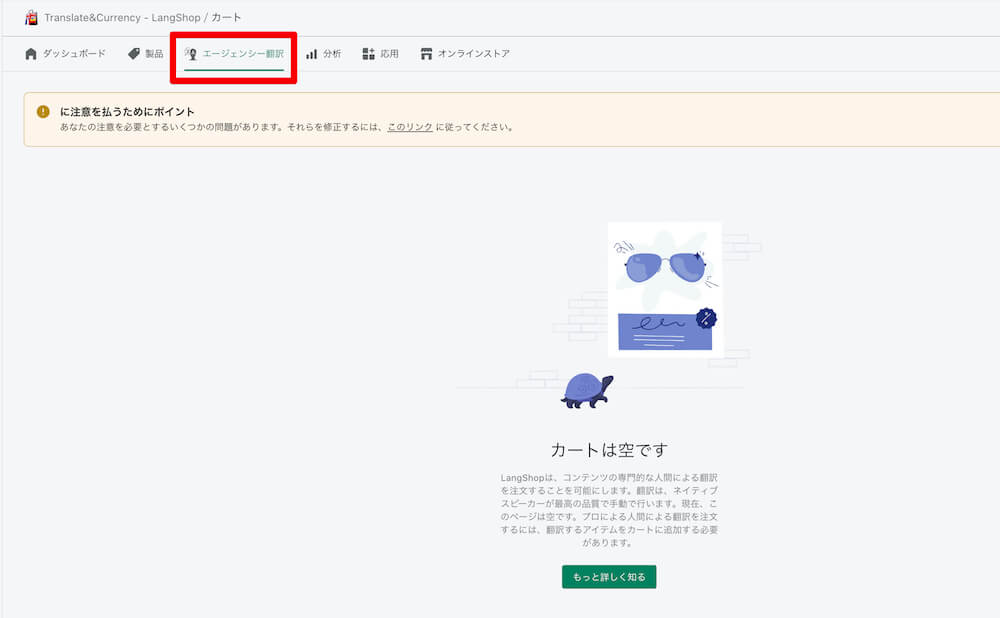
分析
分析タブでは、言語や通貨、翻訳内容など様々な項目をチェックでき、ストア運営に役立てられます。
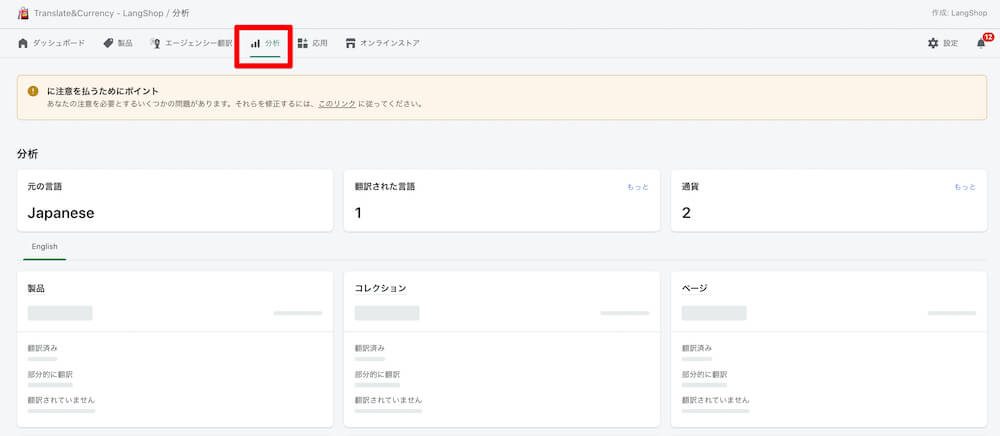
応用
応用タブは、LangShopの運用に役立つ他のアプリを追加できる項目です。
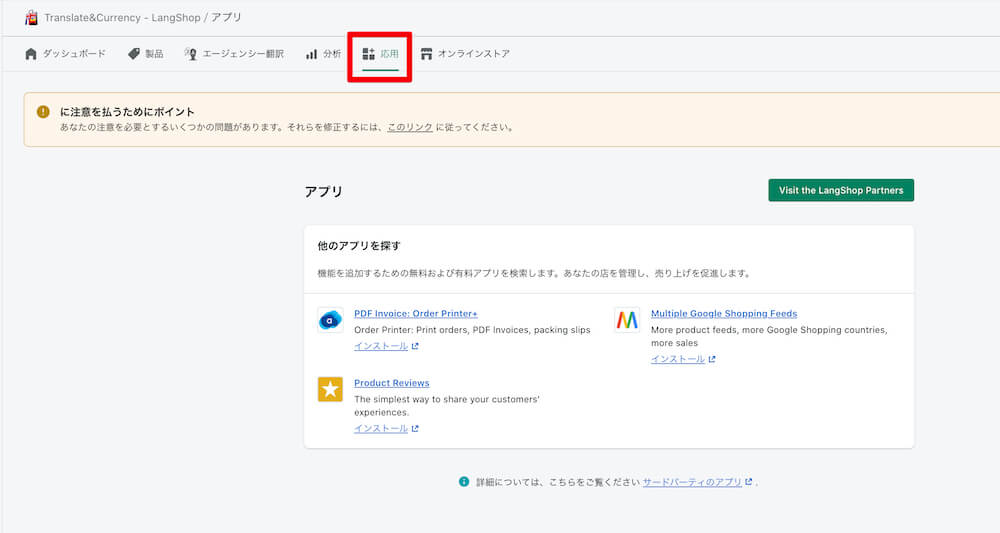
オンラインストア
オンラインストアのタブでは、テーマの変更やカスタマイズができます。
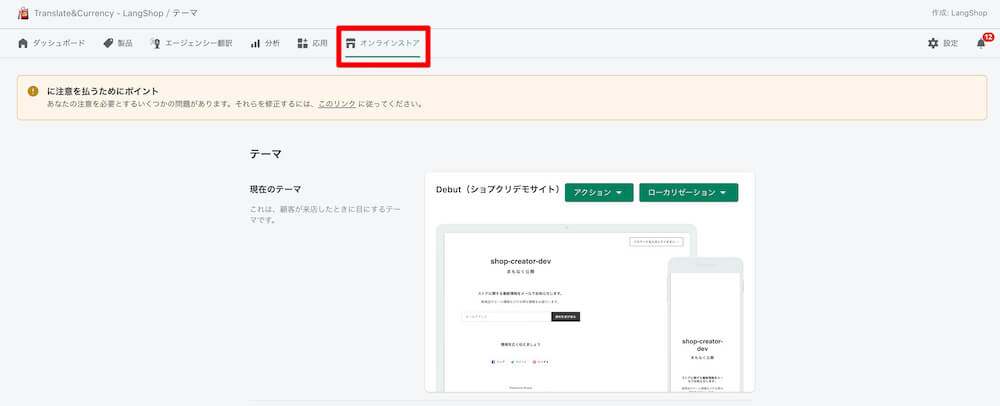
設定
加えて、タブの右側には「設定」の項目があり、こちらでも細か設定を行うことができます。
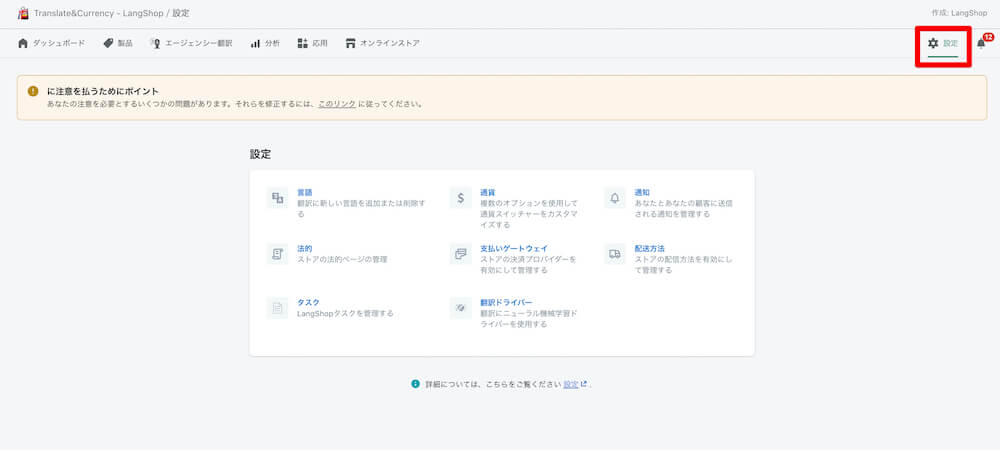
特に「言語」と「通貨」に関しては、マッピングの設定やスイッチャーの表示内容の変更ができたりと、利用する機会が多いです。
必要に応じて、対応してみてください。
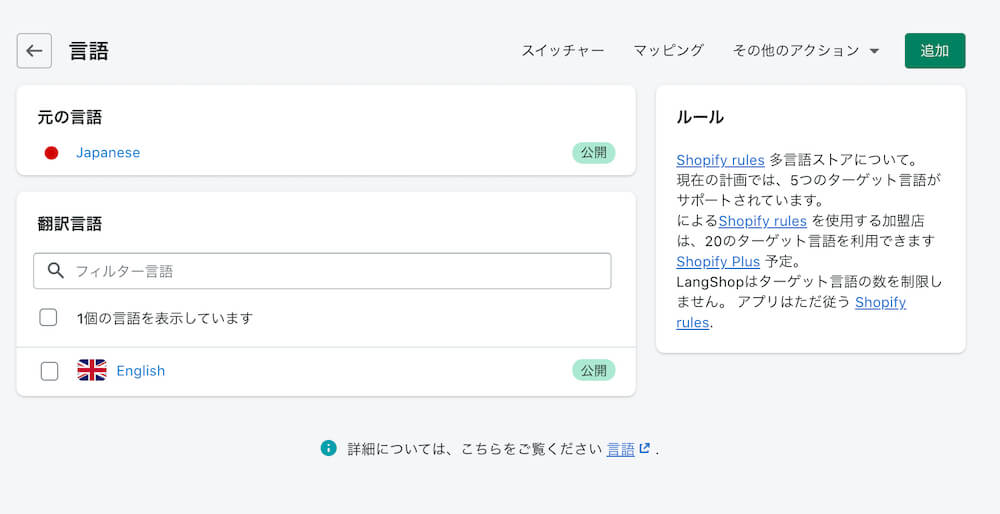
LangShopで翻訳したストアを確認する手順
LangShopでストアの翻訳が完了したら、Shopifyのプレビュー機能を利用して仕上がりのチェックを行いましょう。
プレビュー機能は、ストアのダッシュボードから「オンラインストア」の右にある目玉マークをクリックすることで利用できます。
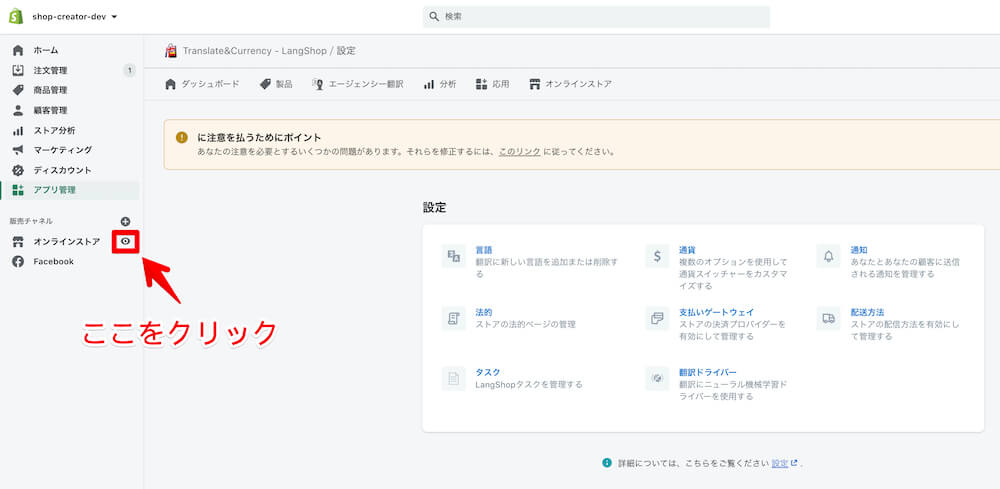
テーマによって配置場所は若干異なりますが、無料テーマのDebutではフッターに言語の切り替えボタン(スイッチャー)が追加されているはずです。
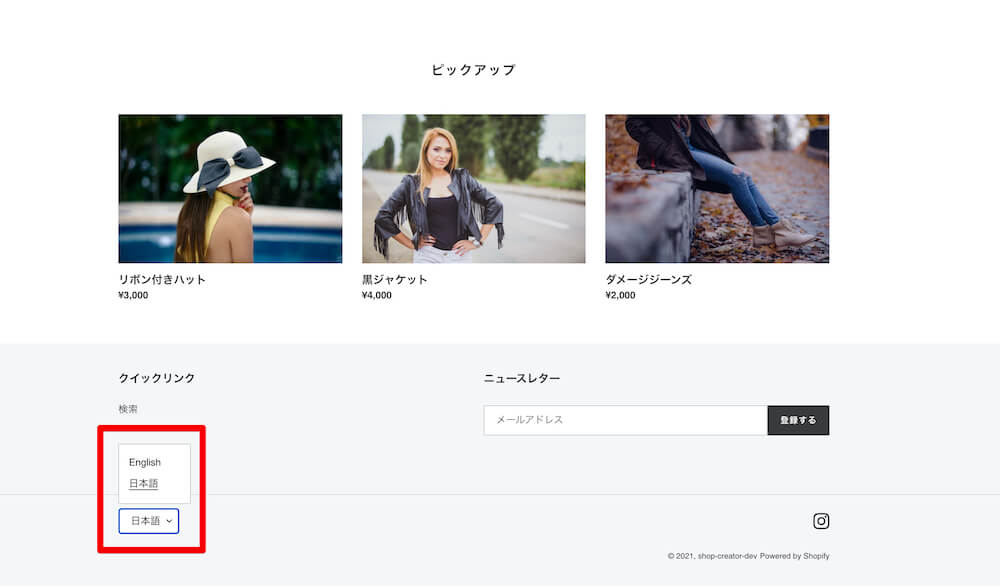
言語を選び、自動翻訳がきちんと反映されているかどうかチェックを行いましょう。
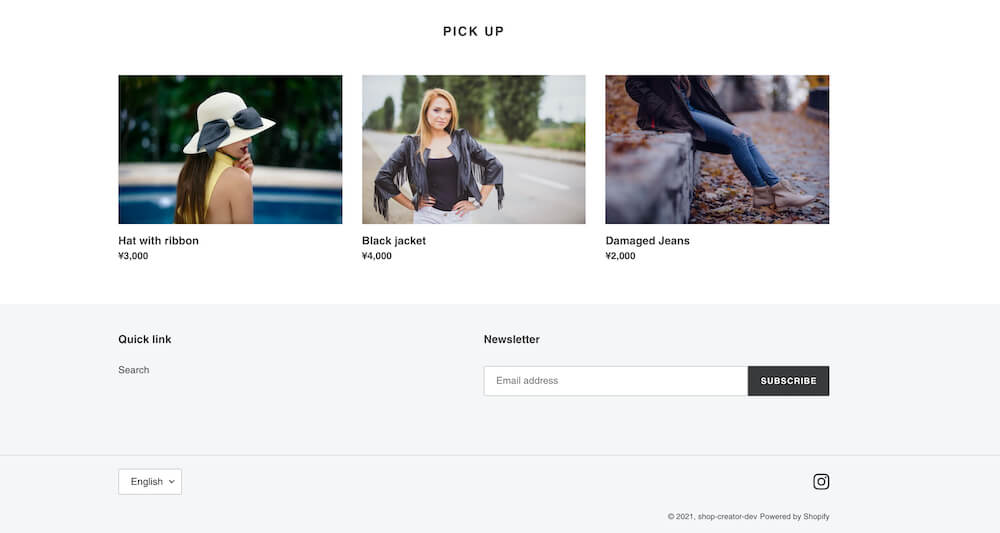
まとめ
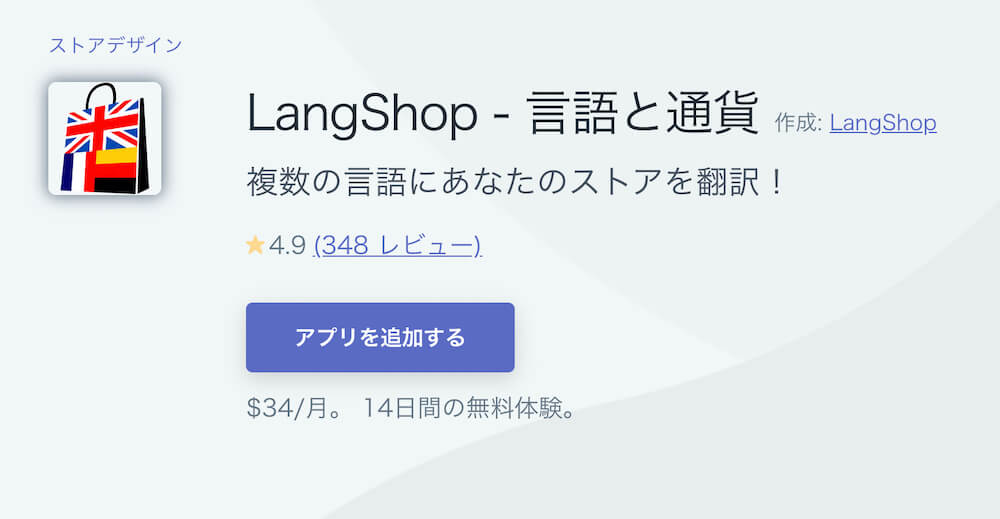
今回は、Shopifyを多言語対応させるのに便利なアプリ「LangShop」の特徴や設定方法、使い方をまとめました。
Shopifyで作成したストアを自動翻訳し、通貨の切り替え表示を可能にしてくれるとても便利なアプリです。
お使いのオンラインストアを多言語化し、越境ECを利用する際にとりわけ役に立つので、ぜひ利用の検討をしてみてください。
記事の内容に関するご質問やご相談などありましたら可能な限り応じますので、気になった方はLINEでお気軽にご連絡ください!